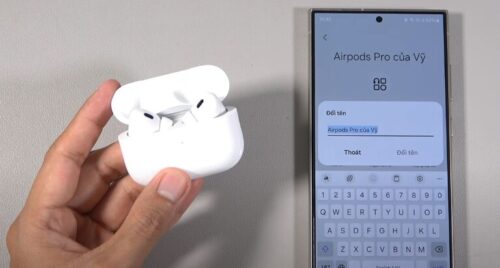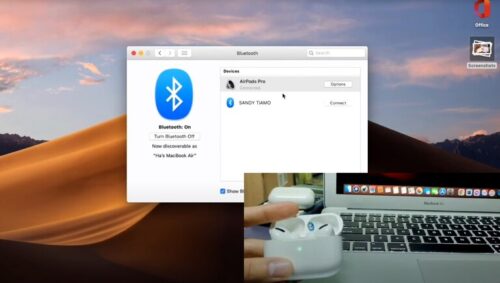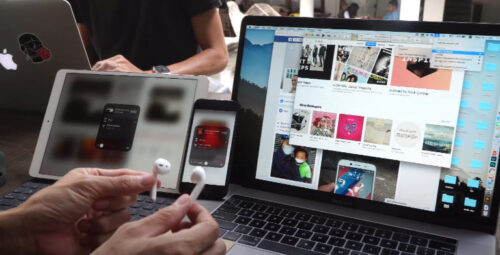Airpod kết nối được mấy thiết bị? Cách kết nối đơn giản
Airpod kết nối được mấy thiết bị cùng một lúc và cách thức kết nối chúng như thế nào. Trong bài viết này, TeamCare sẽ giải đáp thắc mắc của bạn và cung cấp hướng dẫn chi tiết về cách kết nối Airpod trên nhiều thiết bị một cách hiệu quả.
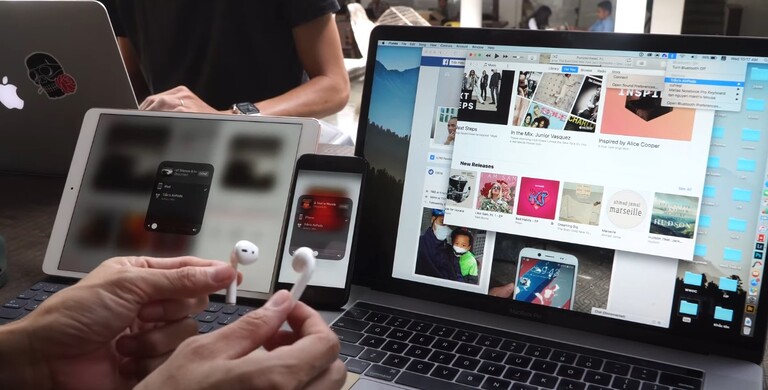
Airpods kết nối được mấy thiết bị?
Airpod chỉ có thể kết nối với một thiết bị tại một thời điểm. Điều này có nghĩa là bạn không thể sử dụng Airpod để nghe âm thanh từ hai thiết bị khác nhau đồng thời.
Tuy nhiên, đây không phải là một hạn chế lớn nếu bạn đang sử dụng các thiết bị trong hệ sinh thái của Apple. Airpod được thiết kế để chuyển đổi kết nối một cách liền mạch giữa các thiết bị Apple khi bạn đăng nhập vào cùng một Tài khoản Apple.
Bắt đầu từ iOS 14, iPadOS 14, và macOS Big Sur 11.0, Apple đã giới thiệu tính năng tự động chuyển đổi Airpod giữa các thiết bị. Khi bạn đang nghe nhạc trên máy Mac và bắt đầu phát podcast trên iPhone, Airpod sẽ tự động chuyển đổi sang iPhone. Tính năng này chỉ hoạt động nếu các thiết bị của bạn được đăng nhập cùng một tài khoản ID Apple.
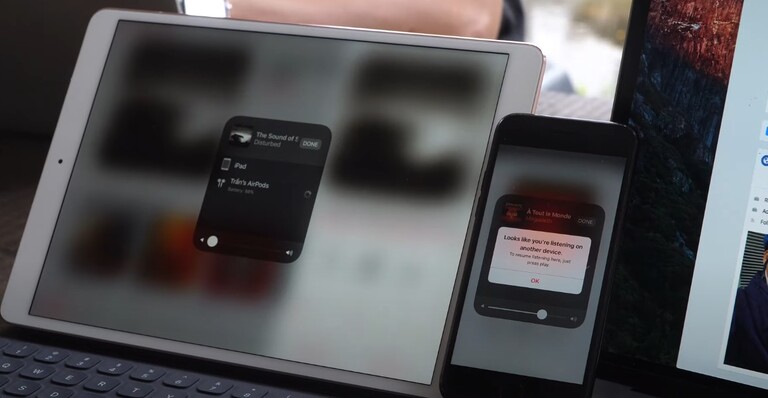
Hướng dẫn kết nối airpods với các thiết bị đơn giản
Nhiều người dùng thắc mắc Tai nghe airpod dùng được cho máy nào? Airpods có thể kết nối với rất nhiều thiết bị di động khác nhau cả trong cùng hệ điều hành và ngoài hệ điều hành. Chi tiết cách kết nối với từng loại thiết bị dưới đây.
Kết nối Airpod với iPhone hoặc iPad
Để kết nối Airpod với iPhone hoặc iPad, bạn thực hiện các bước sau:
- Bước 1: Mở Trung tâm điều khiển và chọn mở Bluetooth.
- Bước 2: Mở nắp hộp đựng chứa Airpod bên trong và đưa tai nghe lại gần iPhone/iPad.
- Bước 3: Chọn Liên kết khi màn hình thông báo yêu cầu được kết nối.
Kết nối Airpod với Máy Mac
Để kết nối Airpod với máy Mac, bạn cần:
- Bước 1: Mở hộp sạc có đựng Airpod bên trong và đưa gần máy Mac.
- Bước 2: Bật kết nối Bluetooth.
- Bước 3: Chọn Airpod của bạn khi tên của chúng xuất hiện.
Kết nối Airpod với Apple Watch
Để kết nối Airpod với Apple Watch, bạn có thể:
- Bước 1: Đặt tai nghe đến gần Apple Watch và mở nắp hộp có đựng tai nghe bên trong.
- Bước 2: Nhấn và giữ nút tròn ở phía sau hộp sạc đến khi đèn LED chuyển sang màu trắng.
- Bước 3: Mở phần Cài đặt trên Apple Watch, bật Bluetooth và tìm chọn tên Airpod của bạn.
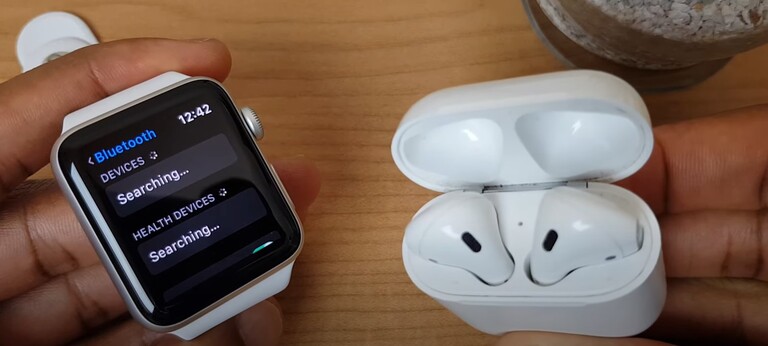
Kết nối airpods với các thiết bị ngoài hệ điều hành
Airpods có thể sử dụng bình thường với các thiết bị kể cả ngoài hệ điều hành như các dòng điện thoại Android hay máy tính Windows, dưới đây là các kết nối với các thiết bị đó.
Airpod có kết nối được với android không? Câu trả lời là có nhưng có nhiều hạn chế về tính năng. Cách kết nối chi tiết như sau:
- Bước 1: Mở nắp hộp Airpod và đặt cả hai tai nghe vào trong hộp. Nhấn giữ nút phía sau hộp cho đến khi đèn tín hiệu chuyển sang màu trắng.
- Bước 2: Bật Bluetooth trên điện thoại Android > Chọn mục “Tìm thiết bị” và chờ cho đến khi tên Airpod của bạn xuất hiện trong danh sách rồi nhấn chọn airpods.
- Bước 3: Sau khi chọn tên Airpod, điện thoại của bạn sẽ tự động kết nối với tai nghe.
Cách kết nối airpods với laptop cũng vô cùng dễ dàng kể cả không cùng hệ điều hành, chỉ với 5 bước như sau:
- Bước 1: Mở phần kết nối bluetooth trên laptop
- Bước 2: Chọn mục “Add device”.
- Bước 3: Nhấn chọn vào “Bluetooth”.
- Bước 4: Mở nắp hộp sạc Airpods, nhấn giữ nút tròn phía sau hộp cho tới khi đèn LED chuyển sang màu trắng và nhấp nháy.
- Bước 5: Nhấn vào tên Airpods, chọn vào “Connect” để thực hiện ghép đôi 2 thiết bị.
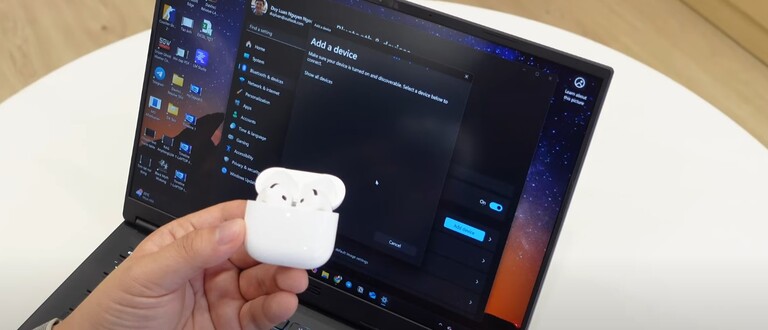
Cách chuyển đổi airpods giữa nhiều thiết bị
Tuy không thể kết nối với nhiều thiết bị cùng một lúc nhưng airpods có thể chuyển đổi nhanh chóng giữa các thiết bị trong cùng hệ điều hành của Apple nếu được đăng nhập chung một tài khoản iCloud. Bên cạnh đó, bạn có thể thực hiện thao tác chuyển đổi thủ công, chi tiết cả 2 cách chuyển đổi này như sau:
Cách 1: Chuyển đổi airpods giữa nhiều thiết bị bằng iCloud
Nhà sản xuất Apple cung cấp tính năng tự động chuyển đổi Automatic Switching giúp Airpods tự động chuyển đổi kết nối giữa các thiết bị trong cùng hệ điều hành khi được đăng nhập cùng một iCloud. Để kích hoạt tính năng này, bạn làm theo các bước sau:
- Bước 1: Mở Cài đặt (Settings) trên iPhone/iPad.
- Bước 2: Chọn Bluetooth và tìm AirPods của bạn.
- Bước 3: Nhấn vào biểu tượng (i) bên cạnh AirPods.
- Bước 4: Trong phần Kết nối với iPhone/iPad, chọn Tự động (Automatically).
Đối với Macbook bạn kích hoạt tính năng này như sau:
- Bước 1: Truy cập vào phần Cài đặt hệ thống (System Settings) hoặc Tùy chọn hệ thống (System Preferences) tùy vào phiên bản macOS.
- Bước 2: Mở Bluetooth, kết nối Airpods với Macbook như bình thường.
- Bước 3: Chọn Tùy chọn (Options) cạnh tên airpods.
- Bước 4: Chọn Tự động (Automatically) trong phần Connect to this Mac.
Lưu ý:
Tính năng này chỉ hoạt động trên các thiết bị có iOS từ 14 trở lên và macOS Big Sur trở lên. Khi kết nối với Macbook nhưng airpods không tự động chuyển đổi, hãy thử kết nối lại trong danh sách thiết bị Bluetooth hoặc kiểm tra xem Airpods đã được chọn làm đầu ra âm thanh trong mục sound trên menu chưa.

Cách 2: Chuyển đổi airpods giữa các thiết bị bằng cách thủ công
Bên cạnh việc chuyển đổi tự động trên, nếu bạn muốn kiểm soát việc chuyển đổi giữa các thiết bị có thể thực hiện theo cách thủ công như sau:
Chuyển đổi giữa các thiết bị iPhone/ iPad
- Bước 1: Bạn mở một ứng dụng phát nhạc trên thiết bị mà bạn muốn chuyến sang.
- Bước 2: Mở màn hình khóa hoặc Trung tâm điều khiển, chọn biểu tượng Airplay hình màu xanh ở góc widget phát nhạc.
- Bước 3: Khi xuất hiện danh sách thiết bị phát âm thanh, chọn airpods bạn đang sử dụng.
Hoặc bạn có thể kết nối thủ công qua danh sách thiết bị Bluetooth.
Chuyển đổi giữa các thiết bị đang dùng sang Apple Watch
Nếu bạn muốn chuyển đổi airpods từ thiết bị đang nghe sang Apple Watch, bạn cũng thực hiện tương tự các bước như chuyển đổi giữa các thiết bị iPhone/ iPad bằng nút AirPlay.
Nếu Apple Watch đã phát nhạc và bạn đã chọn Airpods cần chuyển đổi trong danh sách thiết bị nhưng airpods không tự chuyển đổi thì có thể tắt bluetooth trên thiết bị cũ để buộc Airpods kết nối với Apple Watch.
Chuyển đổi sang thiết bị Macbook
Bạn có 2 cách để chuyển đổi airpods sang Macbook đó là lựa chọn thiết bị đầu ra trong mục Âm thanh trên thanh menu của Mac hoặc mở cài đặt âm thanh và làm theo các bước sau:
- Bước 1: Mở System Settings (Cài đặt hệ thống) trên MacBook.
- Bước 2: Chọn Sound > Output.
- Bước 3: Nhấp vào AirPods của bạn để sử dụng.
Nếu Airpods vẫn chưa thể kết nối, hãy kiểm tra xem airpods có đang kết nối với thiết bị nào khác không và tắt bluetooth của thiết bị đó đi và thử kết nối lại với Macbook.
Nếu bạn không muốn Airpod tự động chuyển đổi sang một thiết bị khác, bạn có thể thực hiện các bước sau:
- iPhone hoặc iPad: Đi tới Cài đặt > Bluetooth, sau đó chạm vào bên cạnh tên Airpod của bạn. Chạm vào Kết nối với [ thiết bị] này, sau đó chạm vào “Khi được kết nối lần cuối với [ thiết bị] này”.
- Macbook: Chọn menu Apple > Cài đặt hệ thống, bấm vào Bluetooth trong thanh bên, sau đó bấm vào bên cạnh tên Airpod của bạn. Bên dưới Kết nối với máy Mac này, hãy chọn “Khi được kết nối lần cuối với máy Mac này”.
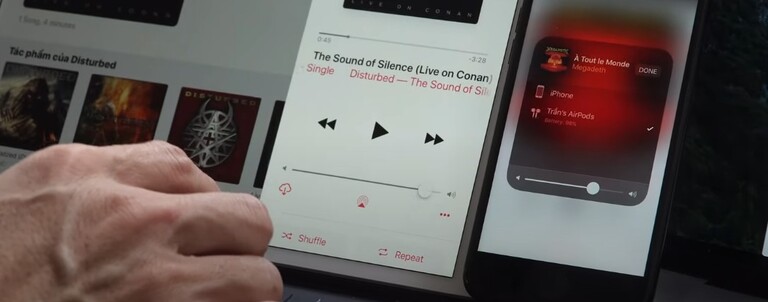
Tính năng kết nối 2 airpods trên cùng 1 thiết bị
Mặc dù Airpod không thể kết nối với hai thiết bị khác nhau cùng một lúc, nhưng chúng cung cấp một tính năng hữu ích gọi là “Chia sẻ âm thanh” (Share Audio). Tính năng này cho phép bạn kết nối hai cặp Airpod hoặc các tai nghe không dây khác của Apple với một thiết bị Apple duy nhất, chẳng hạn như iPhone, iPad, hoặc Apple TV 4K.
Để kết nối 2 Airpod với cùng một thiết bị, bạn có thể thực hiện các bước sau:
- Bước 1: Mở Trung tâm điều khiển trên thiết bị của bạn và nhấn vào biểu tượng AirPlay. Kết nối với cặp Airpod đầu tiên.
- Bước 2: Nhấn vào mục “Chia sẻ âm thanh” vừa xuất hiện và đưa cặp Airpod thứ hai hoặc tai nghe khác lại gần thiết bị nguồn. Đối với Airpod, hãy mở nắp hộp sạc và giữ chúng gần thiết bị.
- Bước 3: Trên màn hình, chọn cặp Airpod thứ hai để kết nối. Bạn có thể điều chỉnh âm lượng cho từng cặp tai nghe riêng biệt từ Trung tâm điều khiển.
- Bước 4: Để ngắt kết nối, chọn tên tai nghe trong mục AirPlay và chọn “Ngắt kết nối”.
Tính năng này rất hữu ích khi bạn muốn chia sẻ âm nhạc, xem phim hoặc tham gia cuộc gọi với người khác.
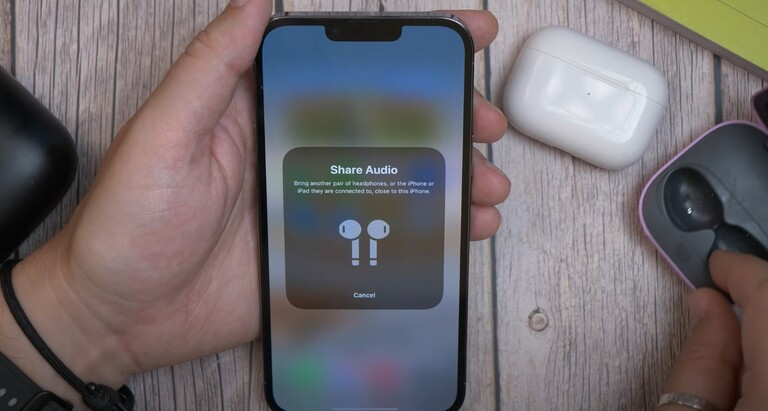
Các lỗi kết nối airpods thường gặp và cách khắc phục
Kết nối của Airpod có thể bị ảnh hưởng bởi nhiều yếu tố khác nhau. Dưới đây là một số lỗi thường gặp và cách khắc phục chúng.
Airpods không kết nối được với thiết bị
Nguyên nhân dẫn đến lỗi này thường do Bluetooth chưa bật, lỗi Bluetooth hoặc airpods chưa được chọn làm thiết bị âm thanh, lỗi phần mềm chưa cập nhật.
Để xử lý lỗi này bạn làm như sau:
- Đảm bảo Bluetooth đã được bật, nếu vẫn không kết nối, tắt bluetooth đi rồi bật lại để kết nối.
- Reset lại airpods bằng cách nhấn giữ nút trên hộp sạc cho đến khi đèn trên hộp nháy trắng.
- Cập nhật phần mềm cho airpods lên phiên bản mới nhất, việc không cập nhật phần mềm cho airpods cũng có thể ảnh hưởng tới kết nối bluetooth của thiết bị này.
Airpods kết nối nhưng không phát âm thanh
Nguyên nhân của lỗi này chủ yếu do lỗi phần mềm, hoặc loa đã hỏng dẫn đến việc phát âm thanh chập chờn. Lỗi này bạn nên nhờ đến sự giúp đỡ của các kỹ thuật viên sửa chữa airpods chuyên nghiệp.
Airpods chỉ nghe được một bên
Airpod chỉ nghe được 1 bên thường do tai nghe bị bám bụi, lỗi phần mềm hoặc do 1 bên airpods hết pin. Nếu trường hợp này thường xuyên xảy ra, khả năng cao bên tai nghe đó đã bị chai pin và cần thay thế.
Để kiểm tra và sửa lỗi tạm thời, bạn có thể kiểm tra cài đặt âm thanh và điều chỉnh âm lượng của hai bên trái phải cân bằng, đảm bảo âm thanh không bị lệch về một bên.
Airpods bị mất kết nối hoặc kết nối chập chờn
Nguyên nhân gây ra lỗi airpods bị ngắt kết nối khi đang nghe thường do pin yếu, nhiễu tín hiệu bluetooh hoặc phần mềm chưa được cập nhật.
Bạn hãy tắt bớt các thiết bị phát sóng Bluetooth và tránh các nguồn làm nhiễu sóng để kết nối lại bình thường. Ngoài ra bạn nên đặt lịch cập nhật phần mềm airpods định kỳ để không gặp phải những gián đoạn như trên trong quá trình sử dụng.
Các lỗi trên thường xuất phát từ phần mềm hoặc các phần cứng quan trọng như chip, hệ thống loa phức tạp. Để sửa chữa triệt để, bạn nên mang tới các cơ sở sửa chữa airpod chuyên nghiệp như TeamCare để đảm bảo không gây hư hại airpods và phát sinh lỗi.
Với nhiều năm kinh nghiệm sửa chữa các thiết bị di động, đặc biệt là các sản phẩm airpods, chúng tôi đã đúc kết được quy trình sửa chữa nhanh chóng nhưng đảm bảo chất lượng và tiện lợi nhất cho khách hàng. Khách hàng sẽ được tư vấn chi tiết và báo giá sau khi kỹ thuật viên kiểm tra lỗi và nhận lại thiết bị chỉ sau 1 giờ sửa chữa.
Liên hệ ngay với chúng tôi qua hotline 036.404.3333 hoặc tới trực tiếp cửa hàng để được tư vấn chi tiết.
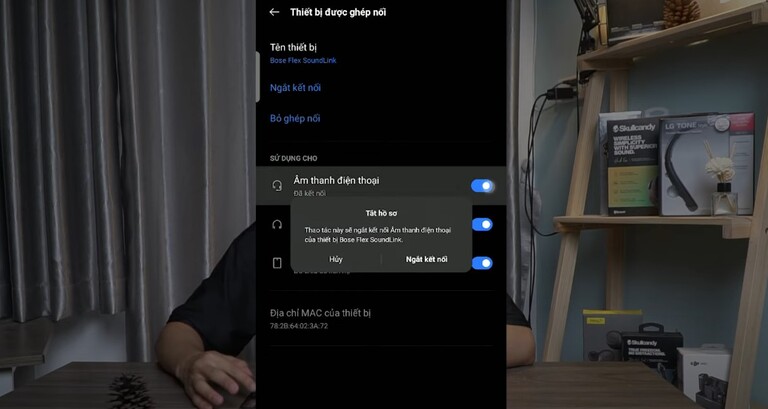
Trên đây là những thông tin giúp bạn giải đáp câu hỏi airpod kết nối được mấy thiết bị và chi tiết từng cách kết nối và sử dụng tính năng chuyển đổi thiết bị hiệu quả. Nếu bạn có bất kỳ thắc mắc nào trong quá trình sử dụng airpods, liên hệ ngay với chúng tôi để được hỗ trợ trực tiếp.